


在日常使用Win11系统时,您可能会有一些私人文件夹或不常用的资料希望能够隐藏起来,既可以保护个人隐私,又能让桌面和文件管理器更加整洁有序。幸运的是,Win11提供了简单易用的工具,让您可以轻松隐藏任何文件夹,无需借助第三方软件。本文将详细介绍如何在Win11中隐藏文件夹的具体操作步骤,帮助您更好地管理和保护您的个人文件。
具体方法如下:
1、点击任务栏上的文件夹图标,打开【资源管理器】。

2、在文件或文件夹上右键单击,选择【属性】。
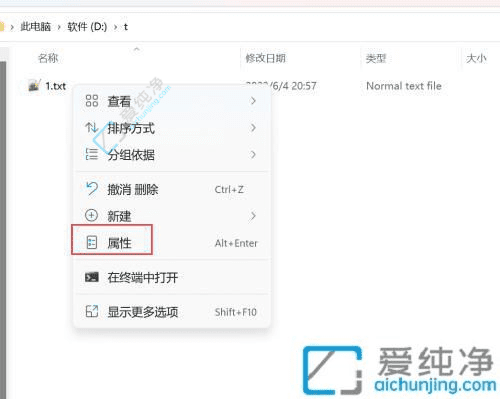
3、在【属性】对话框中,勾选【隐藏】选项。
注意:将文件夹设置为隐藏后,所有子文件夹和文件也会被隐藏。

通过以上介绍的方法,您可以轻松在Win11系统中隐藏文件夹,确保您的重要数据不被他人轻易查看。
| 留言与评论(共有 条评论) |